Как узнать версию Windows 10?
7186
Получить информацию о выпуске (редакции), версии, сборке и типе (разрядности) операционной системы можно несколькими способами. Один из самых простых для рядовых пользователей обратиться к панели Параметры → Система → О системе. В этом разделе параметров доступна вся указанная информация, а кроме того приводятся краткие технические характеристики компьютера. Для быстрого перехода к нему можно использовать пункт Система в контекстном меню кнопки Пуск.
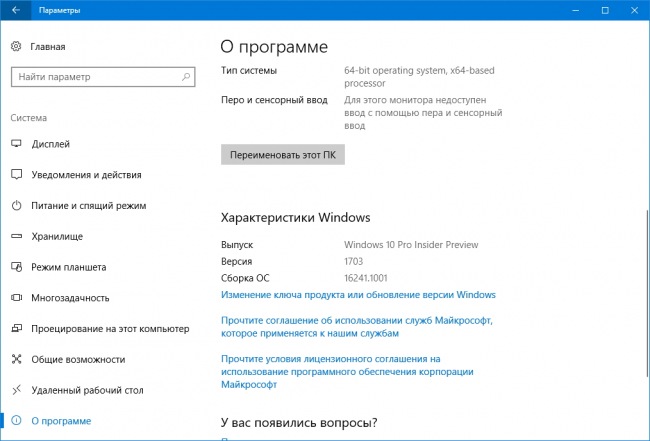
Данные о версии, номере сборки и выпуске операционной системы доступны и в диалоговом окне Windows:сведения, открыть которое можно командой winver прямо из поиска на панели задач или из меню Файл → Справка → О программе в окне Проводника, например.
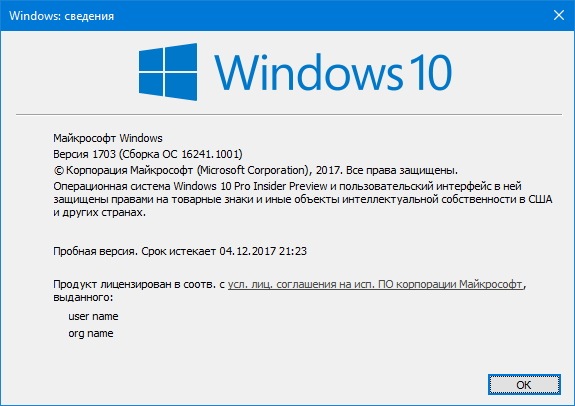
Аналогичный набор данных о системе предоставляет программа с говорящим названием Сведения о системе, входящая в набор по умолчанию. Для запуска утилиты достаточно указать в поисковой строке на панели задач её имя, либо команду msinfo32 в диалоговом окне Выполнить (Win+R).
Если вам интересны только выпуск и разрядность системы, можно обратиться к апплету классической панели управления под названием Система. Запустить его можно также из поиска, просто по названию.
Адепты консоли для получения полной информации о версии Windows 10 могут воспользоваться командой systeminfo. Она доступна и в Командной строке, и в PowerShell.
Наконец, никто не мешает вам обращаться за версией к системному реестру. Нужные данные легко найти в разделе HKEY_LOCAL_MACHINE\SOFTWARE\Microsoft\Windows NT\CurrentVersion, воспользовавшись редактором реестра (regedit.exe) или другими удобными вам инструментами.


Авторизация
Поиск по сайту
Интересное из Microsoft Store
Что комментируют
-
Как создать ярлык для диалогового окна «Выполнить»... 6oblominsk
-
ByteStream Torrent — простой торрент клиент для Wi... 1Ермахан Танатаров
-
Microsoft тестирует вкладки в Блокноте 1ATARIG
-
Windows 10 Login Changer — легко меняем фон экрана... 6Дамир Аюпов
-
Audio Switcher — быстрый способ переключаться межд... 1Василий Весёлкин
-
Audio Router — разводим звук от приложений 5Василий Весёлкин


















